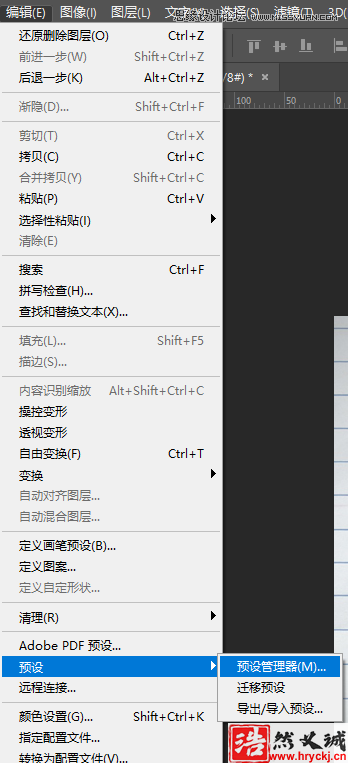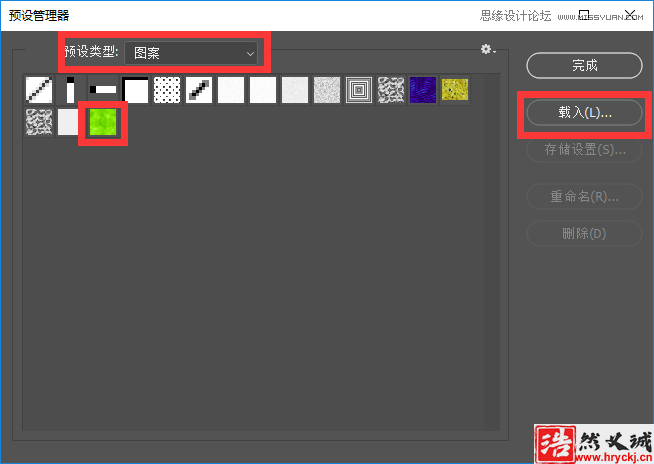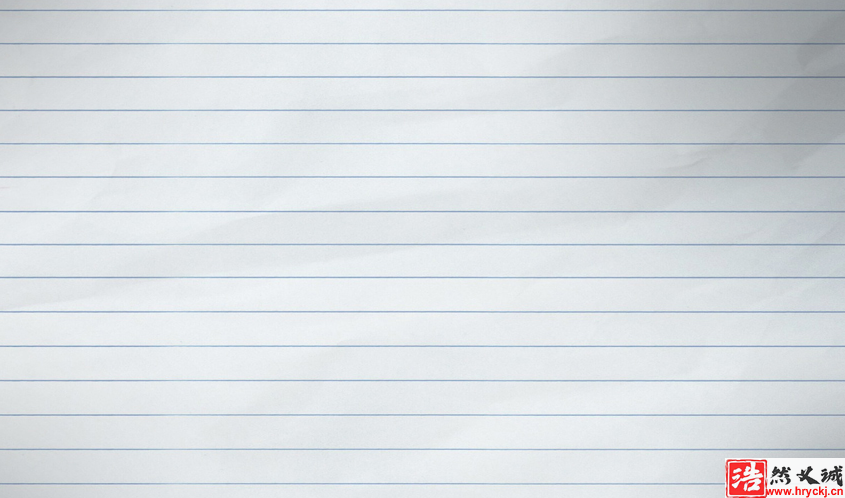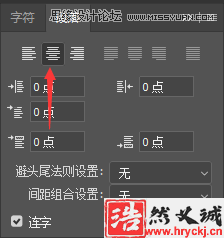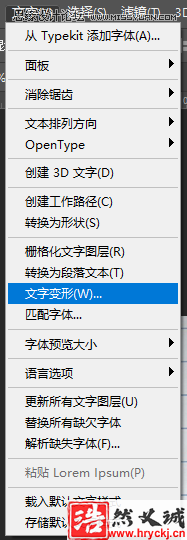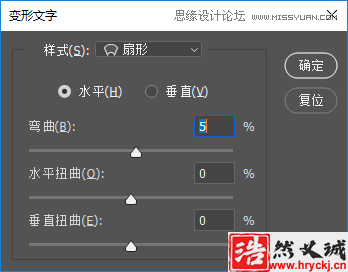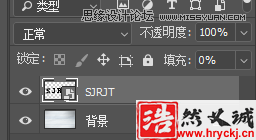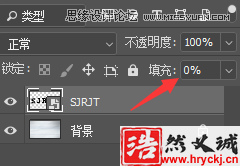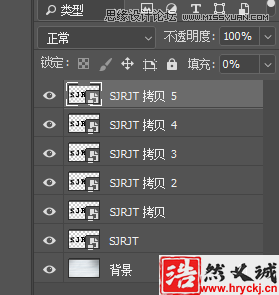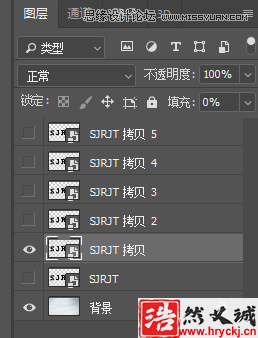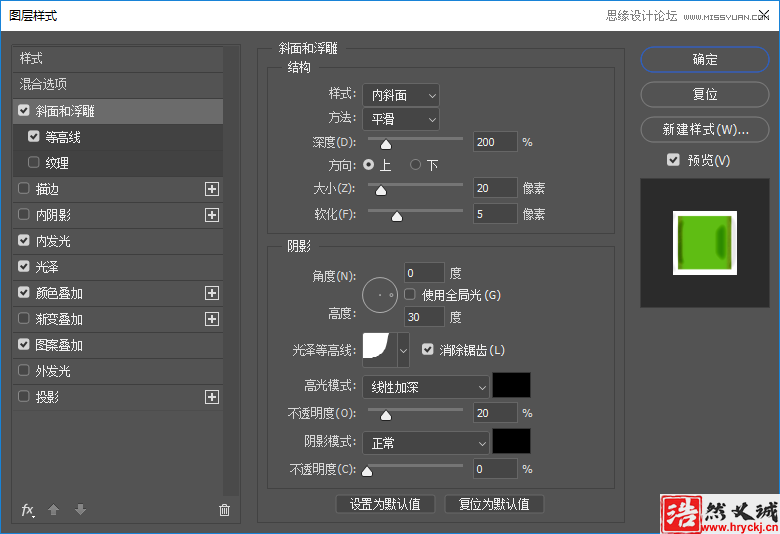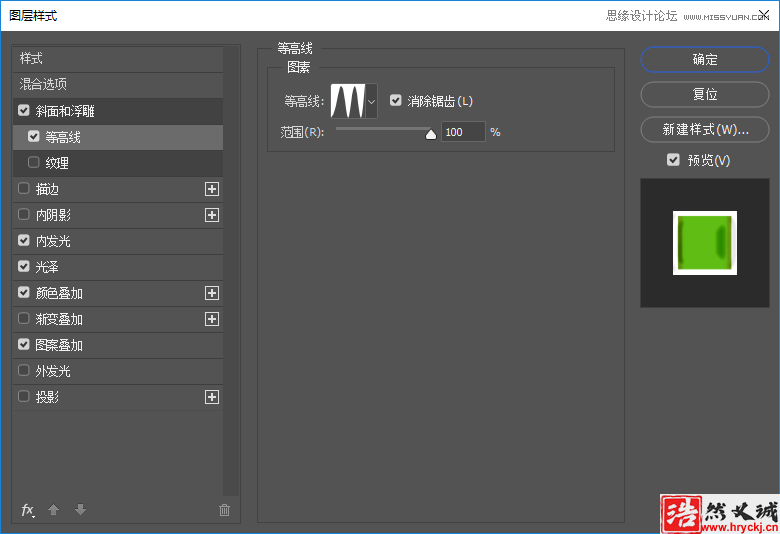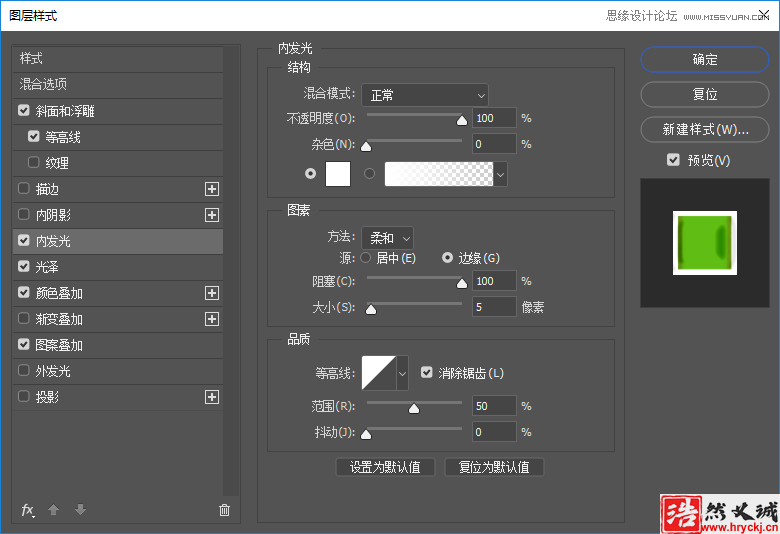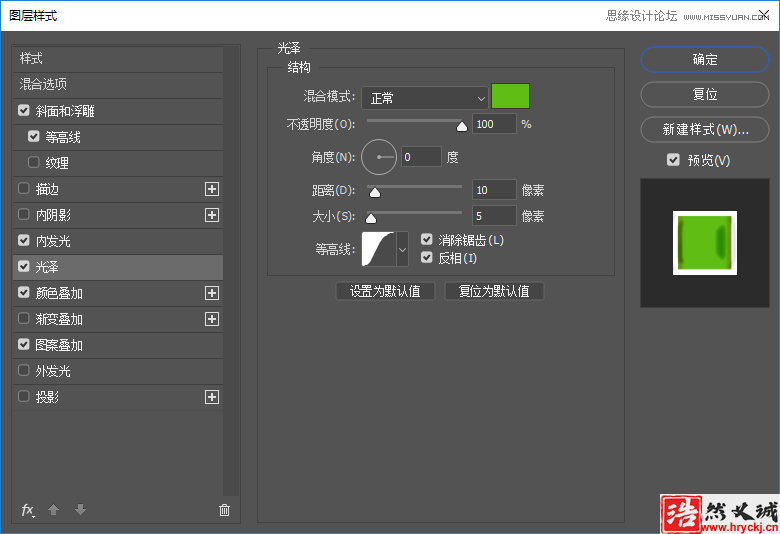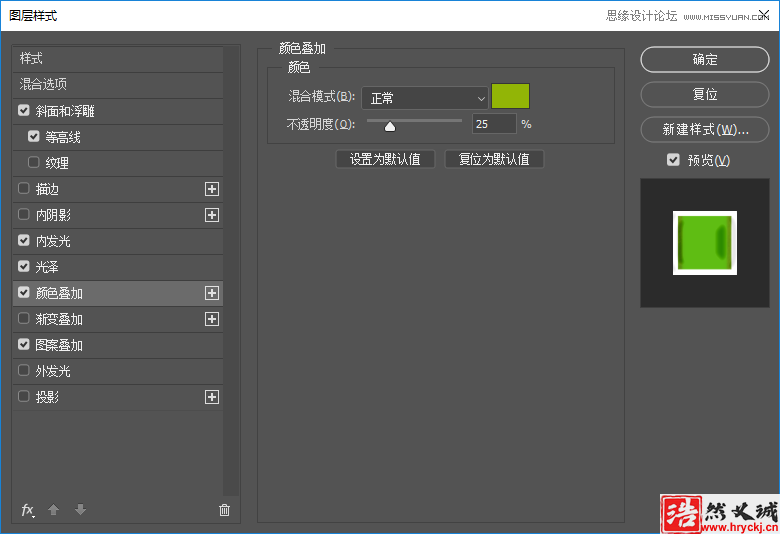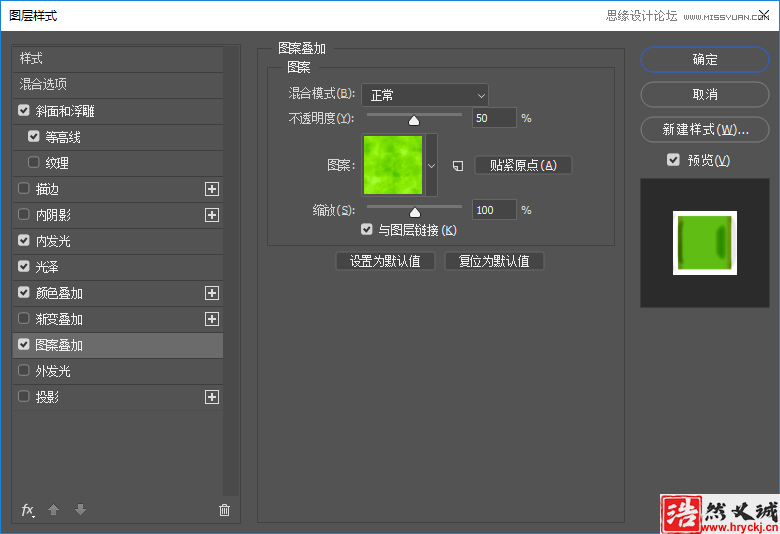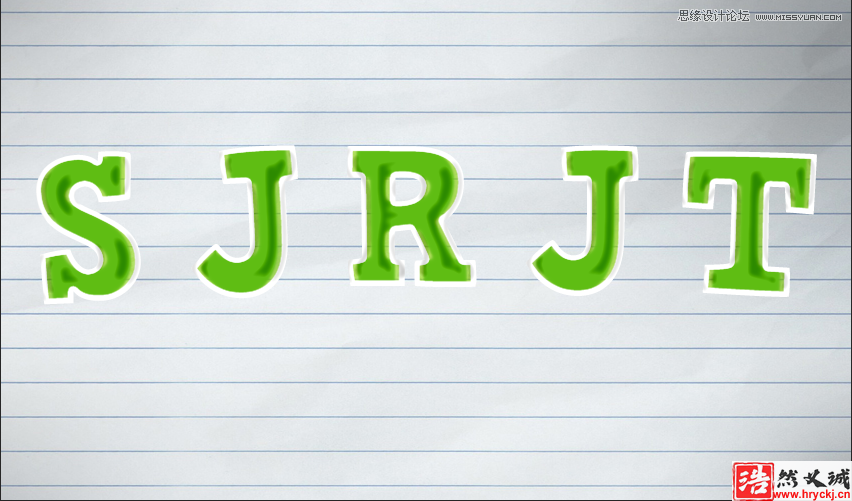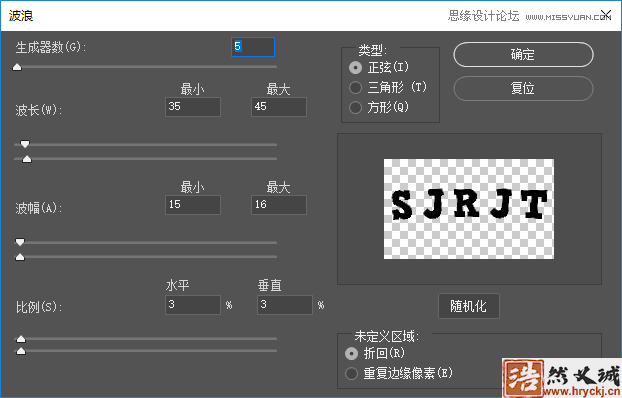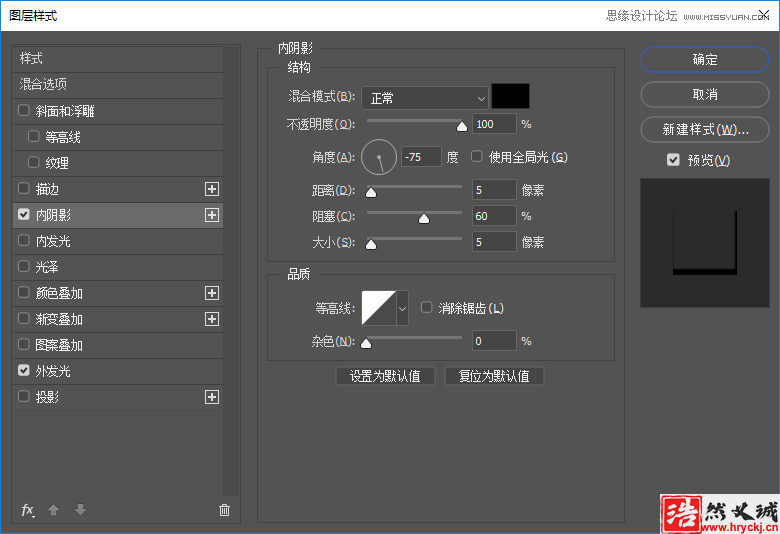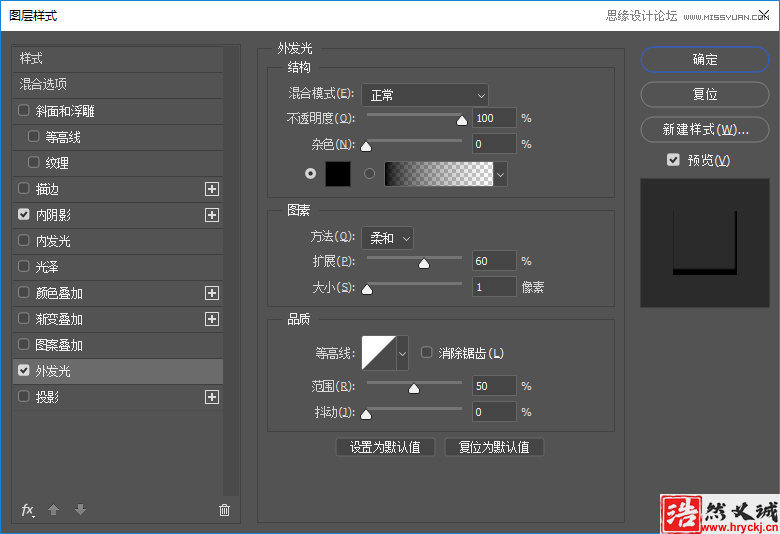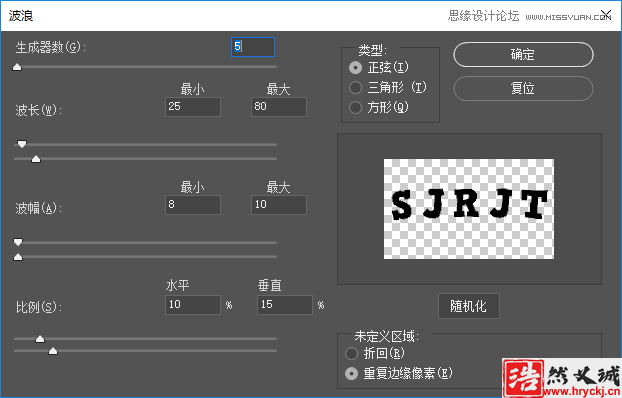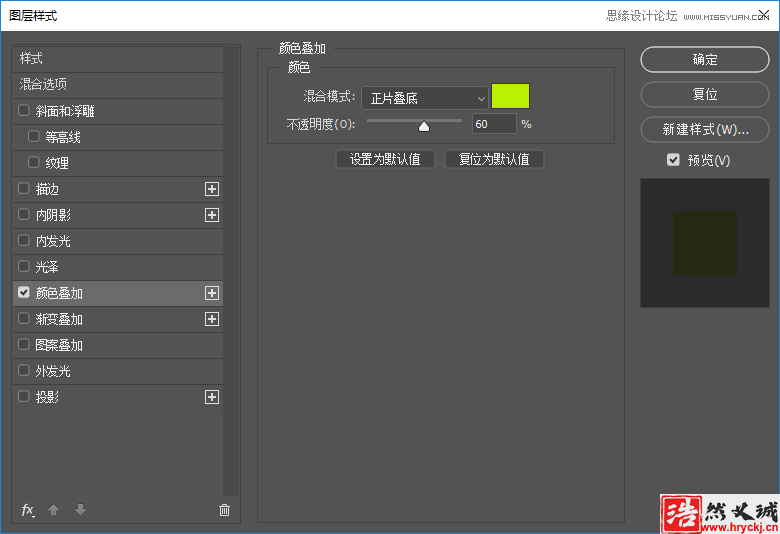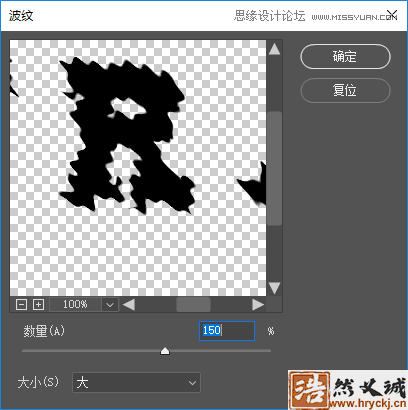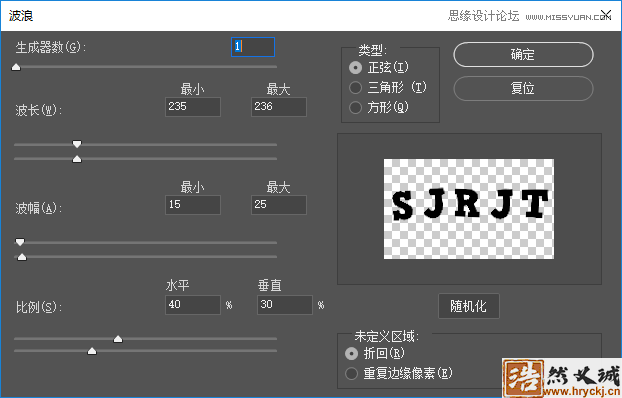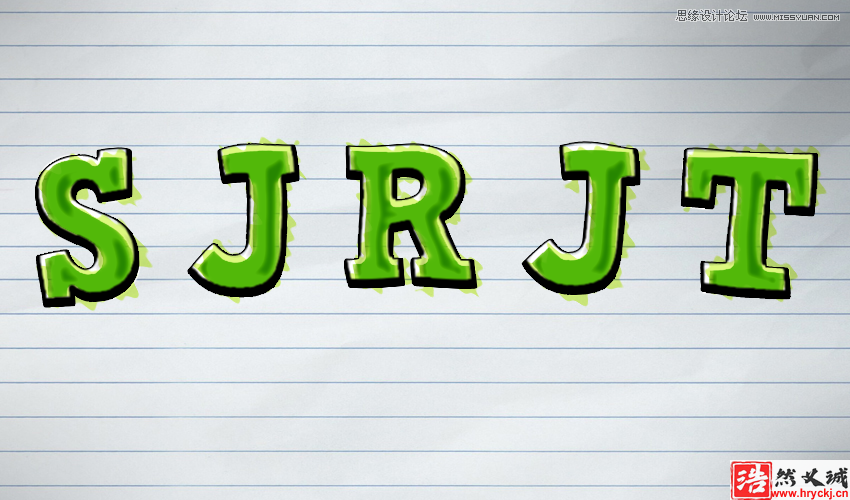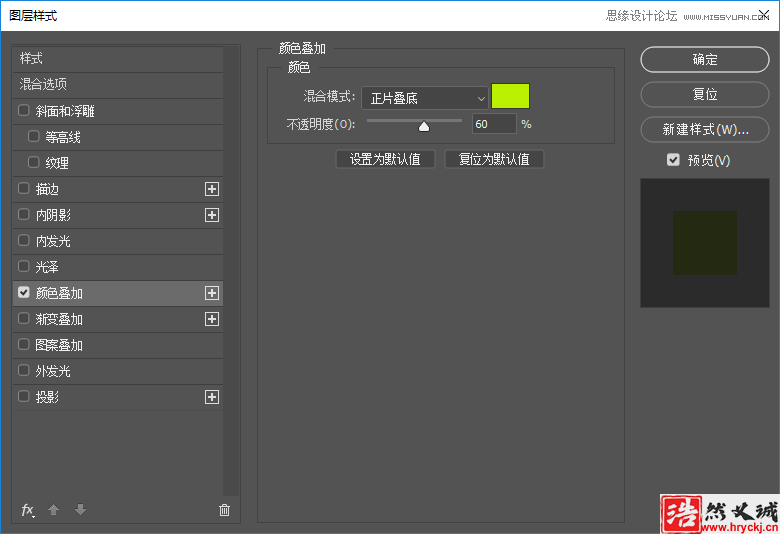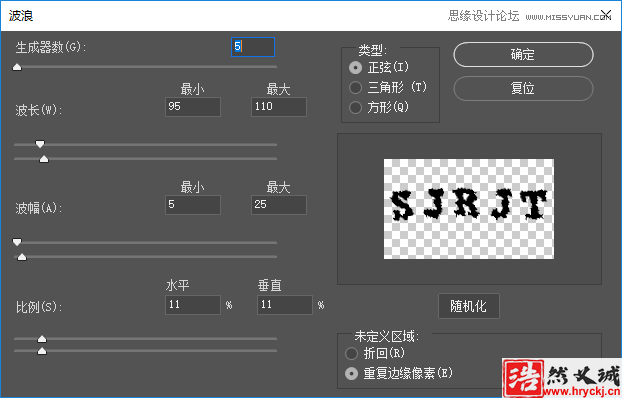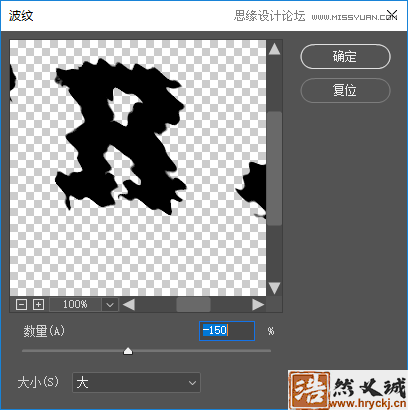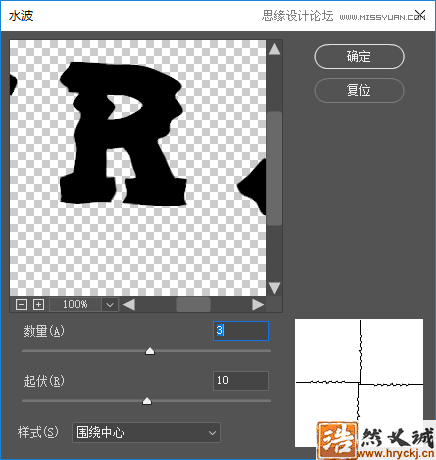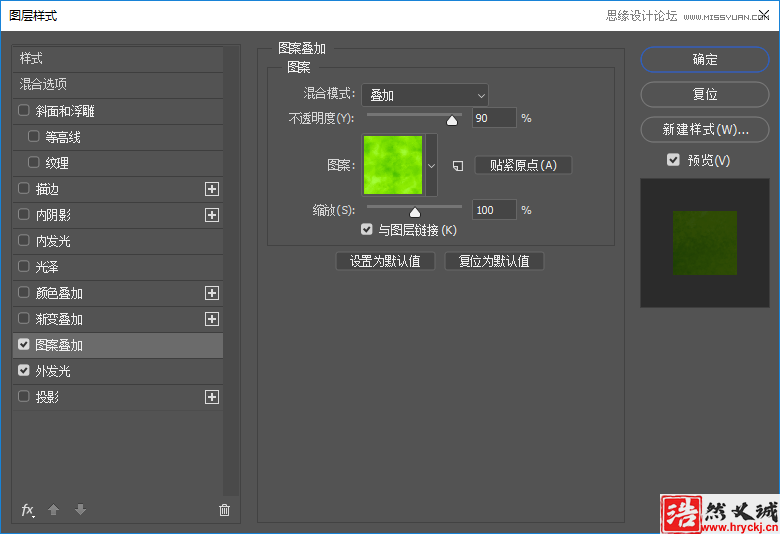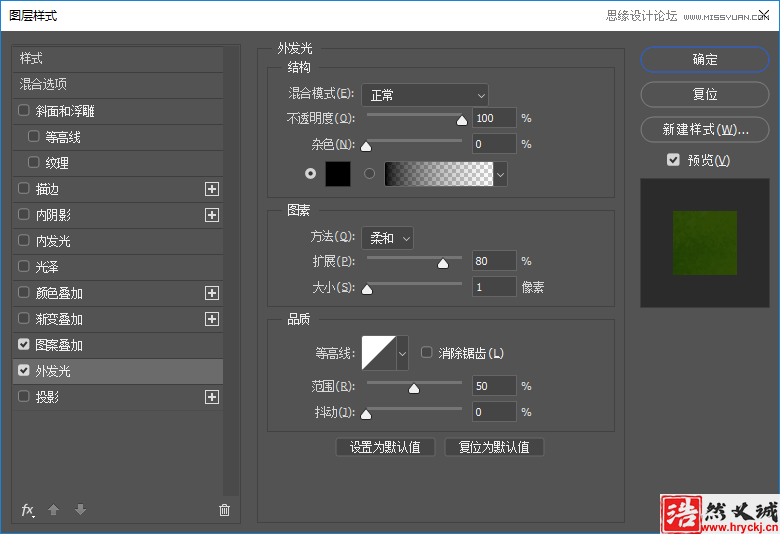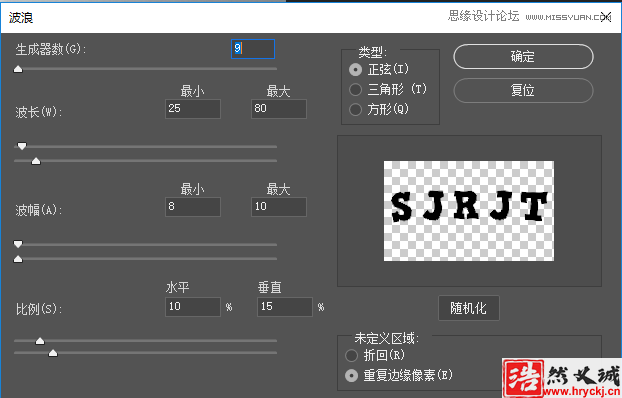PS制作綠色水彩卡通藝術文
教程小時候蠟筆和水彩筆陪我們創作出了一副副作品,想想就是它們見證了我們做設計的開始,今天我們使用PS來制作一個水彩風格的藝術字,推薦給朋友學習,希望大家可以喜歡。
xdA免費資源網
先看看效果圖:xdA免費資源網
 xdA免費資源網
xdA免費資源網
首先我們來做一下準備工作,將素材圖案添加到預設xdA免費資源網
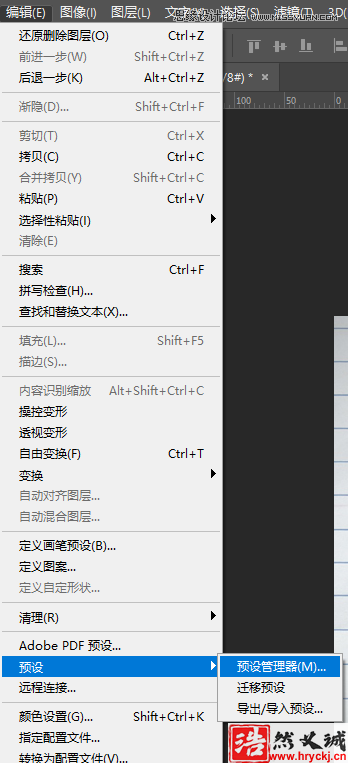 xdA免費資源網
xdA免費資源網
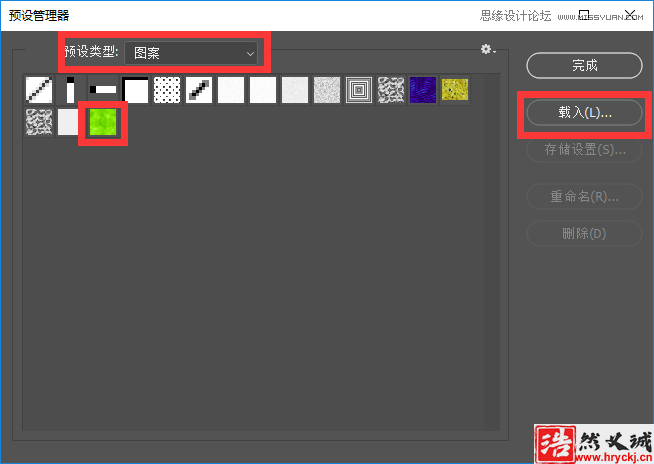 xdA免費資源網
xdA免費資源網
接著我們需要一張紙,這里導入一張紙的背景圖xdA免費資源網
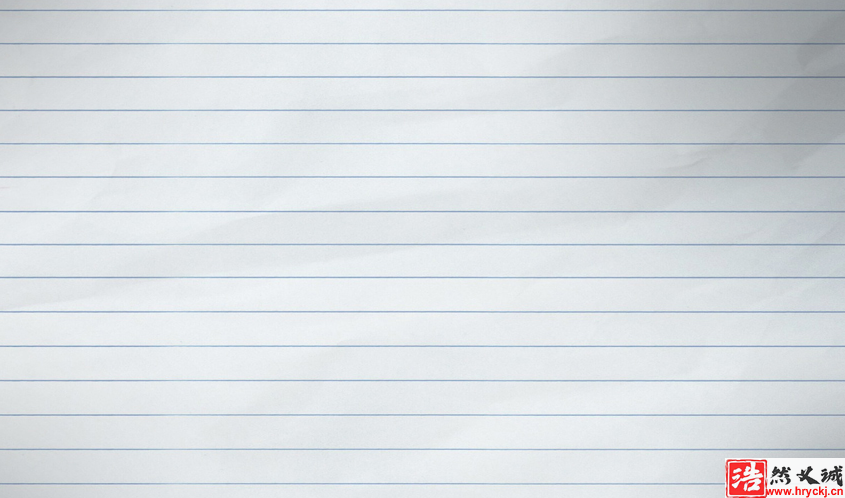 xdA免費資源網
xdA免費資源網
使用比較粗的字體創建一段你想要的文字xdA免費資源網
 xdA免費資源網
xdA免費資源網
需要注意的是這里要設置為居中對齊xdA免費資源網
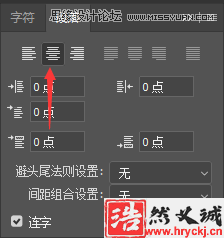 xdA免費資源網
xdA免費資源網
我們選中文字圖層,點擊文字-文字變形xdA免費資源網
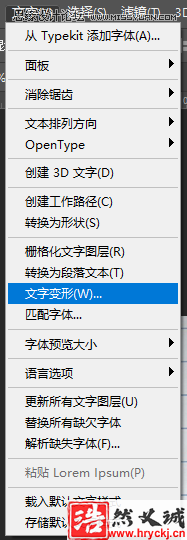 xdA免費資源網
xdA免費資源網
然后做如圖設置xdA免費資源網
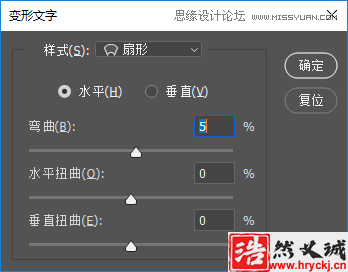 xdA免費資源網
xdA免費資源網
右鍵圖層-轉換為智能對象xdA免費資源網
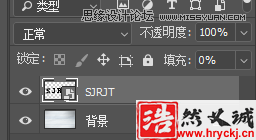 xdA免費資源網
xdA免費資源網
將文字圖層的填充設置為0%xdA免費資源網
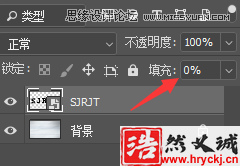 xdA免費資源網
xdA免費資源網
接著按Ctrl+JxdA免費資源網
Ctrl+JxdA免費資源網
Ctrl+JxdA免費資源網
直到你的圖層面板變成如圖狀態xdA免費資源網
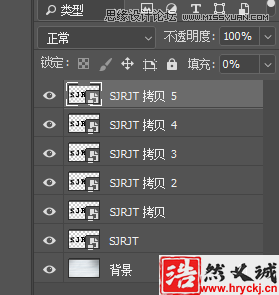 xdA免費資源網
xdA免費資源網
此時你的畫布上什么都沒有,不要急下面就是重頭戲,接下來全是圖層樣式和濾鏡的設置,首先我們隱藏其他圖層,只留下要編輯的圖層。xdA免費資源網
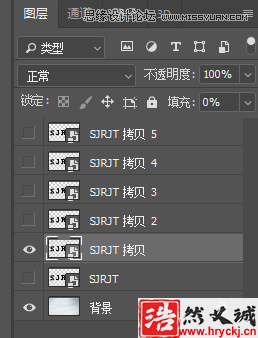 xdA免費資源網
xdA免費資源網
雙擊這個圖層,為它添加如下樣式xdA免費資源網
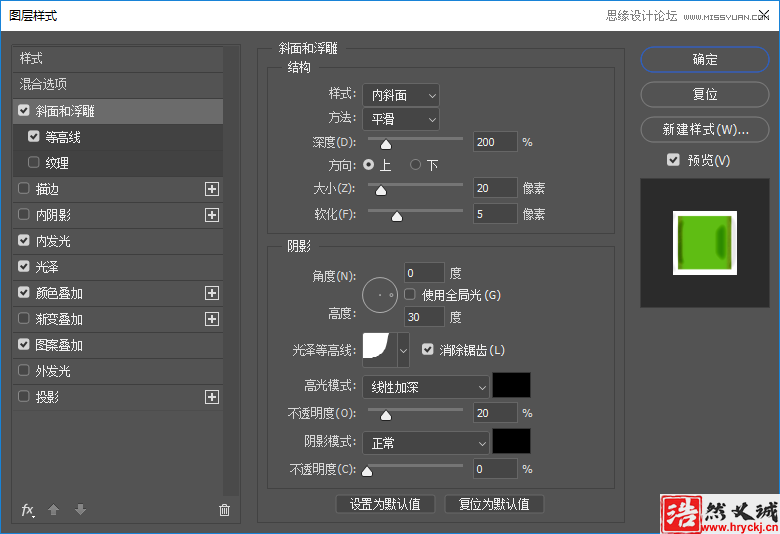 xdA免費資源網
xdA免費資源網
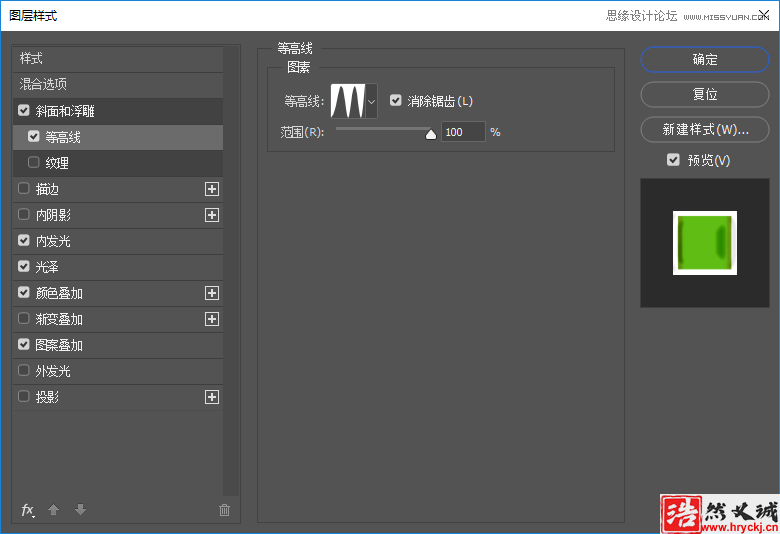 xdA免費資源網
xdA免費資源網
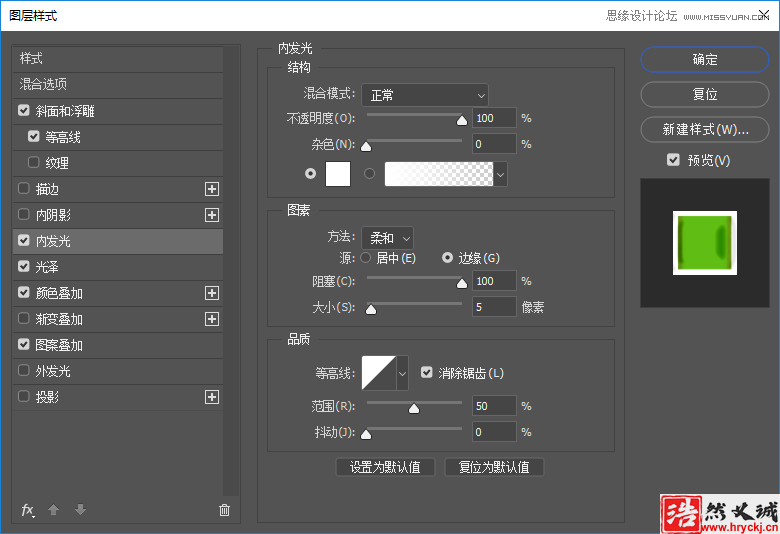 xdA免費資源網
xdA免費資源網
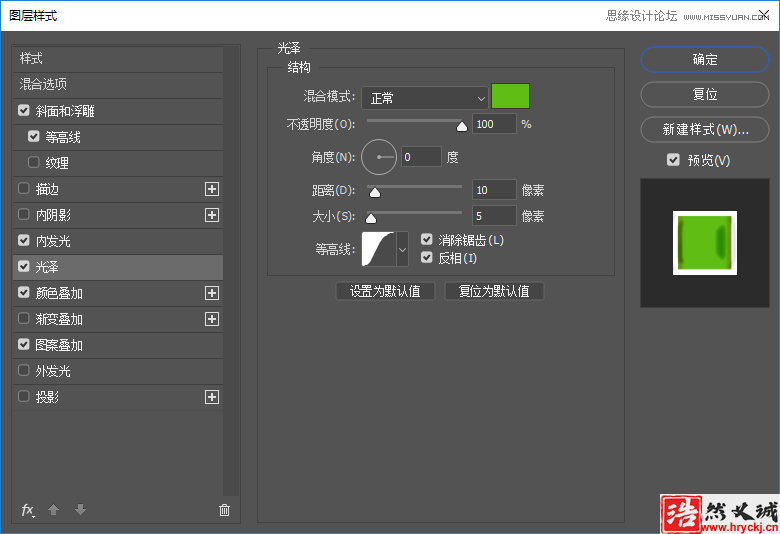 xdA免費資源網
xdA免費資源網
這里的顏色是5fbd13xdA免費資源網
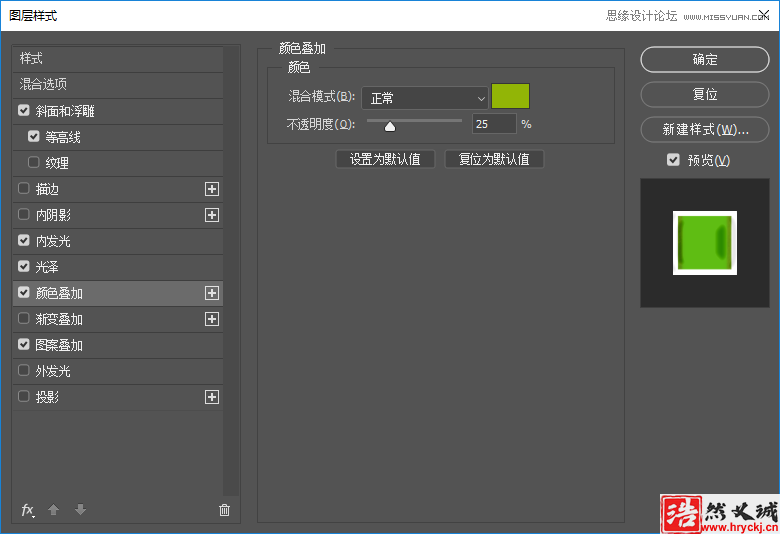 xdA免費資源網
xdA免費資源網
這里的顏色是92b506xdA免費資源網
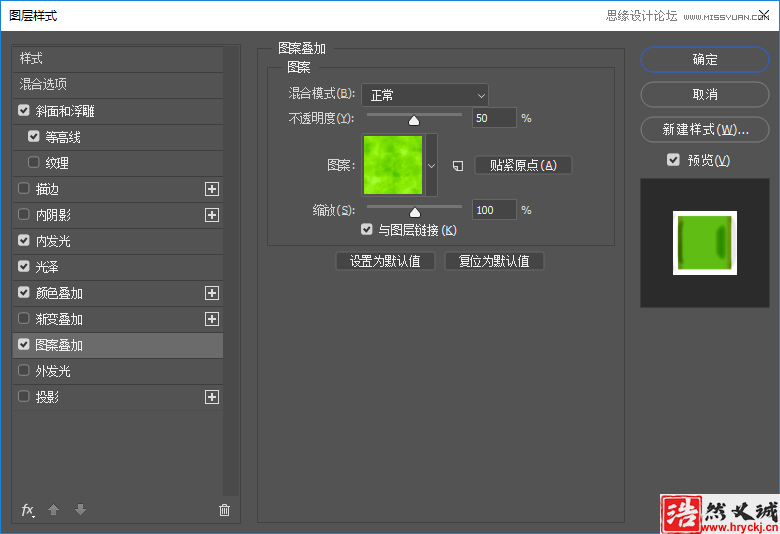 xdA免費資源網
xdA免費資源網
這里疊加的圖案自然就是最開始導入的點擊確定xdA免費資源網
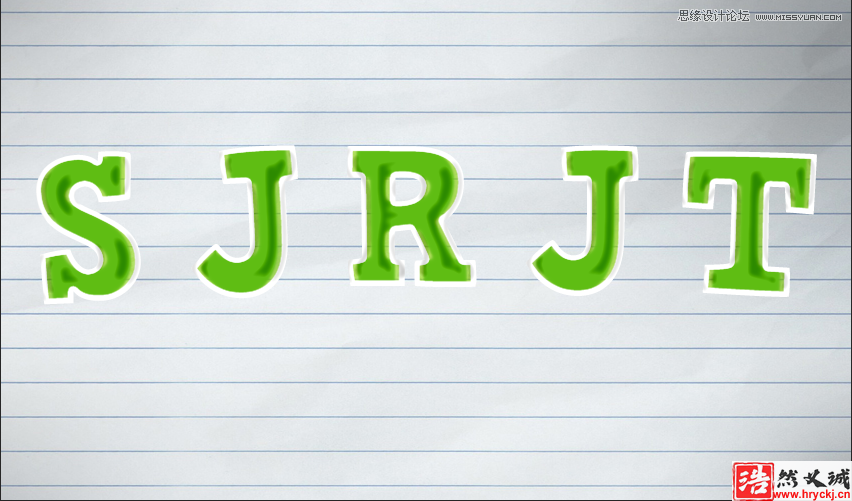 xdA免費資源網
xdA免費資源網
再為這個圖層添加一個濾鏡-扭曲-波浪xdA免費資源網
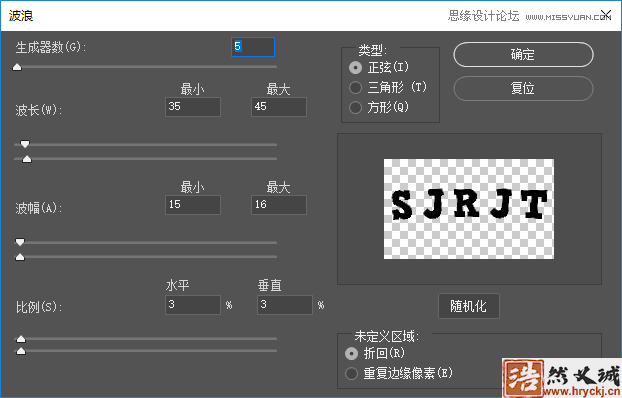 xdA免費資源網
xdA免費資源網
 xdA免費資源網
xdA免費資源網
做完第一層,我們點開第二層的眼睛,并雙擊拷貝2為它添加如下樣式xdA免費資源網
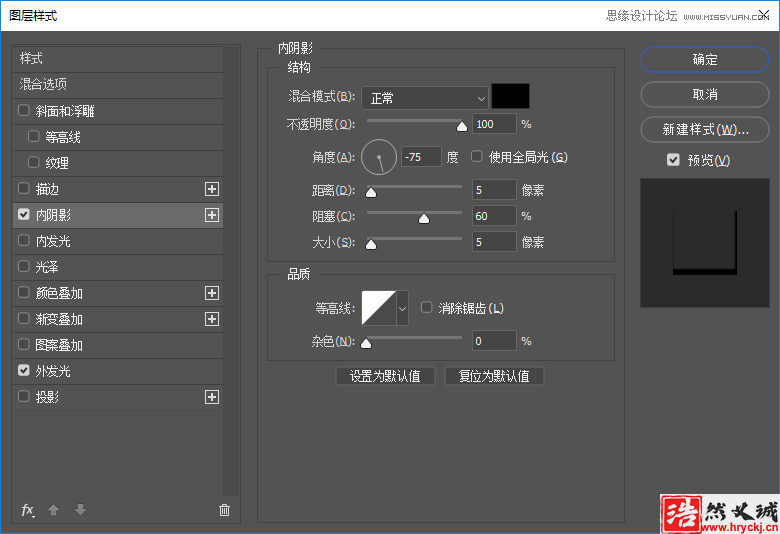 xdA免費資源網
xdA免費資源網
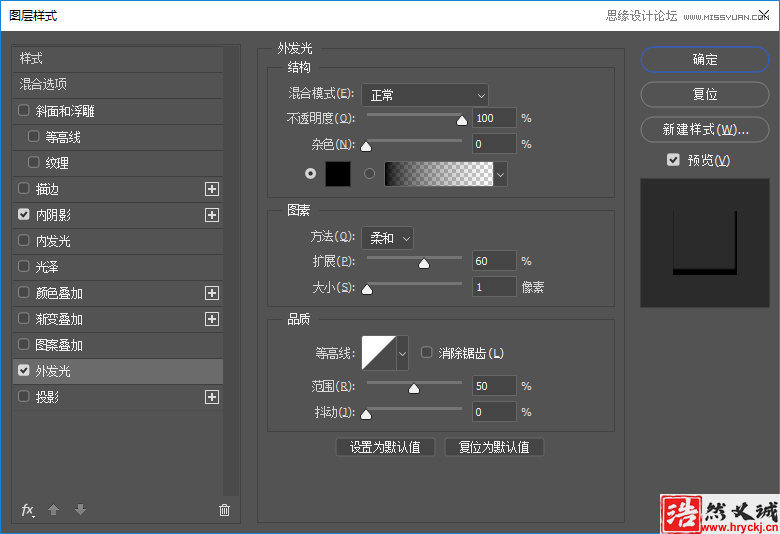 xdA免費資源網
xdA免費資源網
添加濾鏡-扭曲-波浪xdA免費資源網
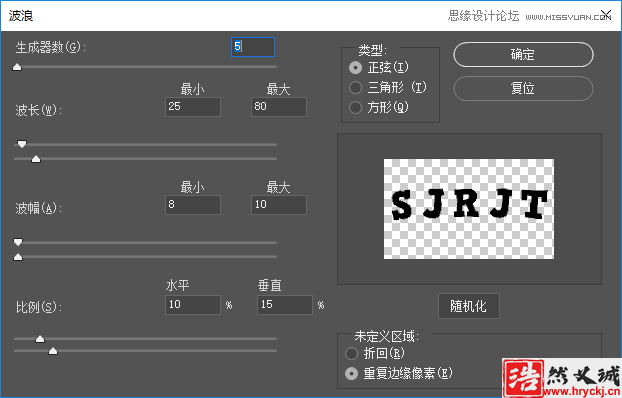 xdA免費資源網
xdA免費資源網
 xdA免費資源網
xdA免費資源網
顯示第三層并為它添加如下樣式xdA免費資源網
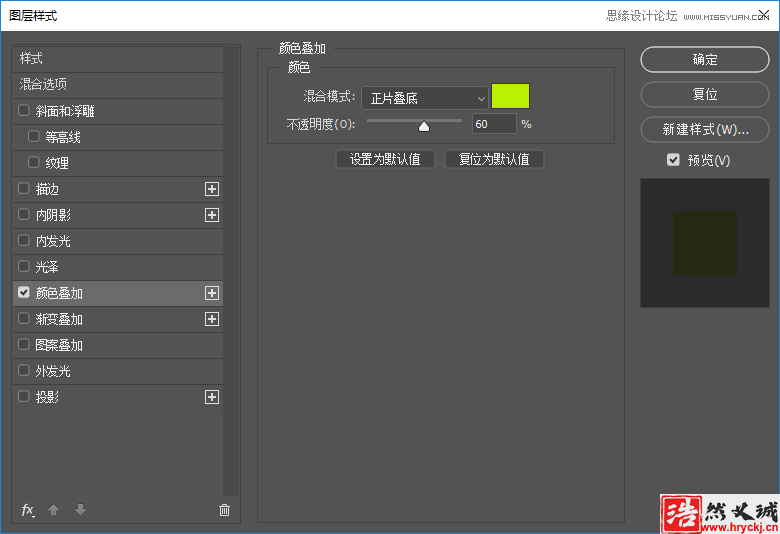 xdA免費資源網
xdA免費資源網
這里的顏色是bbf100,為它添加濾鏡-扭曲-波紋xdA免費資源網
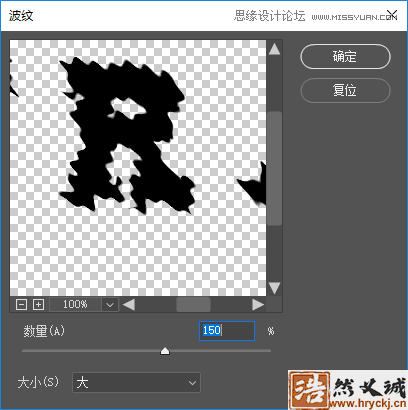 xdA免費資源網
xdA免費資源網
濾鏡-扭曲-波浪xdA免費資源網
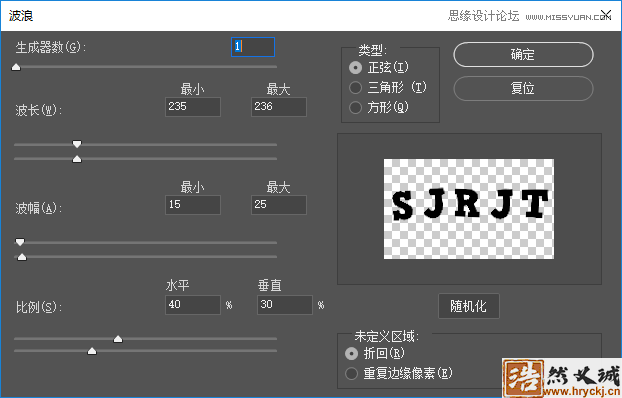 xdA免費資源網
xdA免費資源網
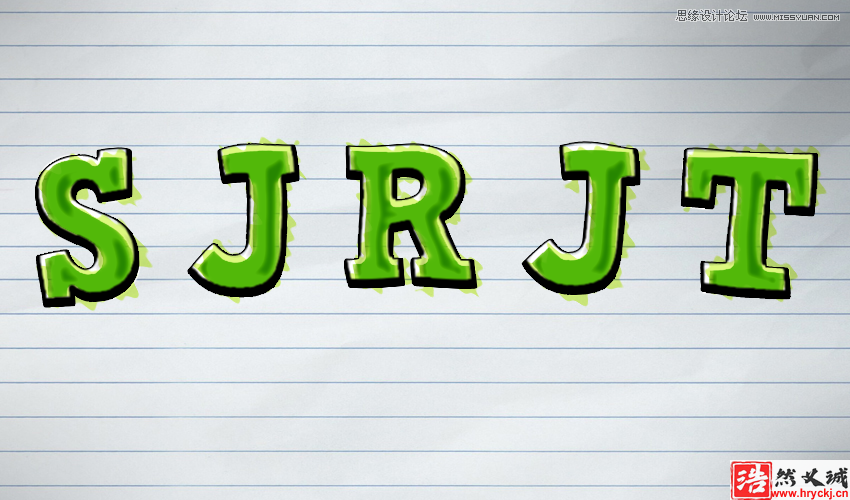 xdA免費資源網
xdA免費資源網
顯示第四層并添加如圖樣式xdA免費資源網
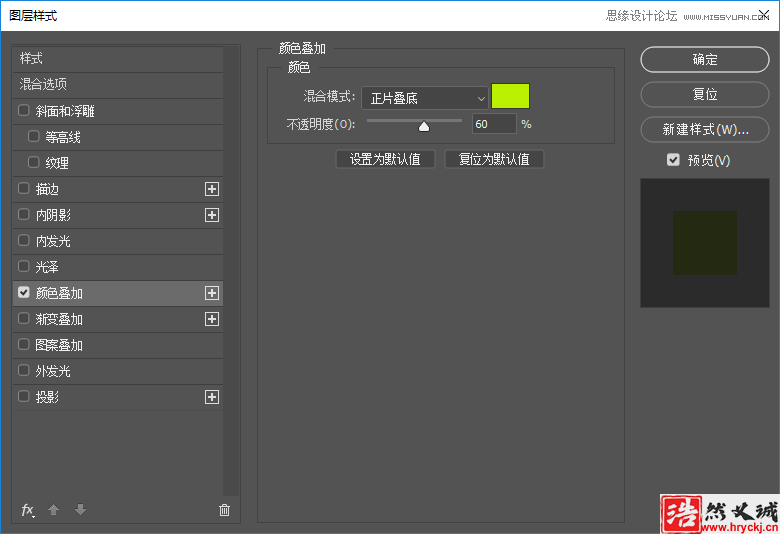 xdA免費資源網
xdA免費資源網
這里的顏色是bbf100,為它添加濾鏡-扭曲-波浪xdA免費資源網
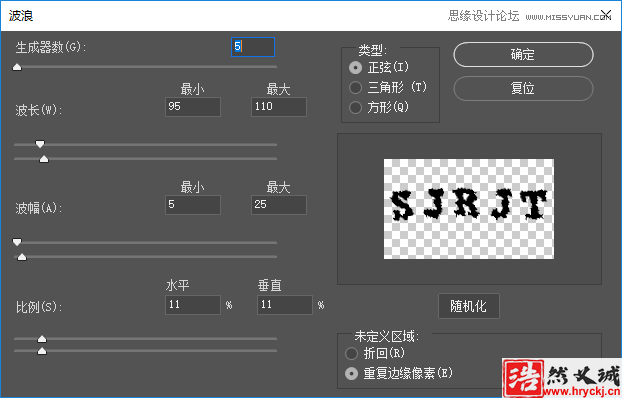 xdA免費資源網
xdA免費資源網
濾鏡-扭曲-波紋xdA免費資源網
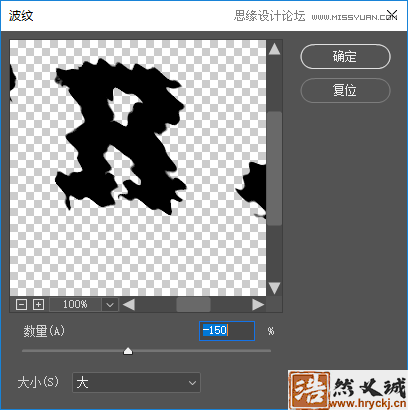 xdA免費資源網
xdA免費資源網
濾鏡-扭曲-水波xdA免費資源網
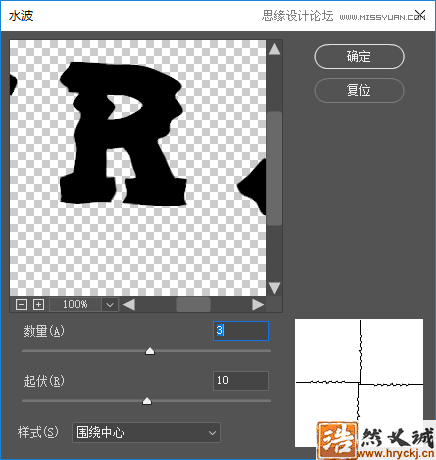 xdA免費資源網
xdA免費資源網
 xdA免費資源網
xdA免費資源網
顯示第五層并添加如圖樣式xdA免費資源網
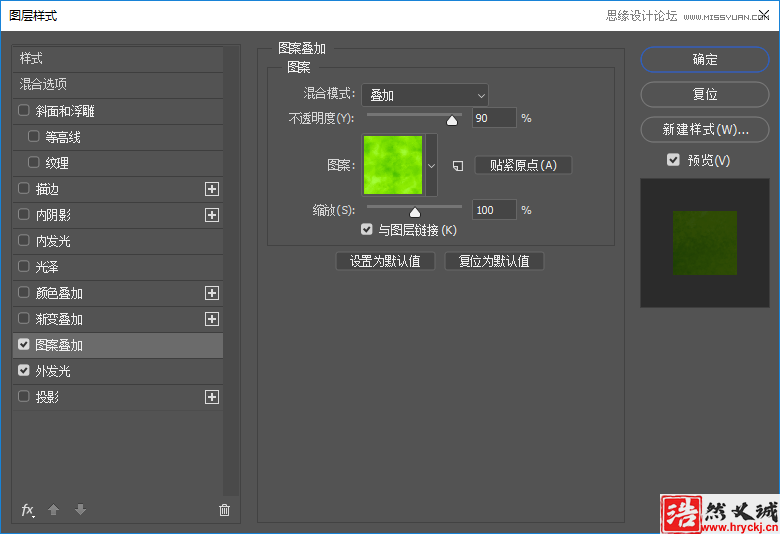 xdA免費資源網
xdA免費資源網
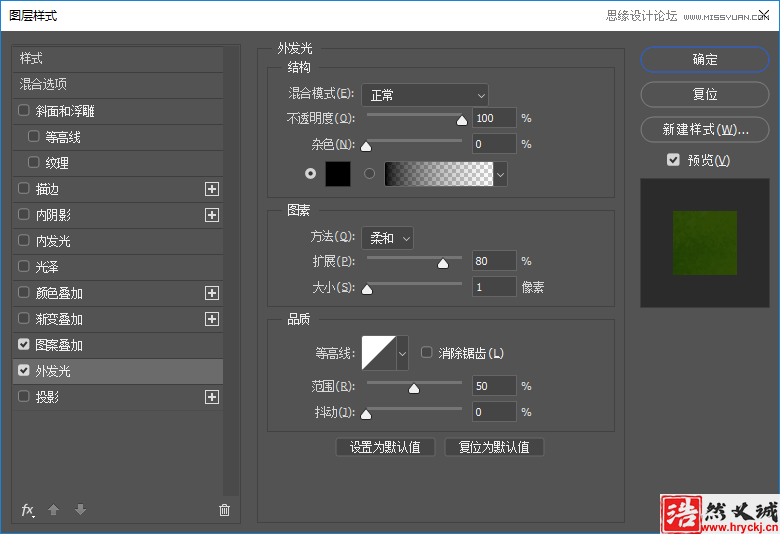 xdA免費資源網
xdA免費資源網
添加濾鏡-扭曲-波浪xdA免費資源網
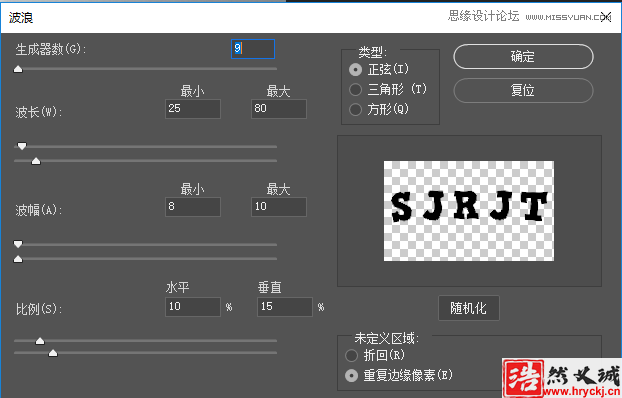 xdA免費資源網
xdA免費資源網
這樣就完成效果xdA免費資源網
 xdA免費資源網
xdA免費資源網